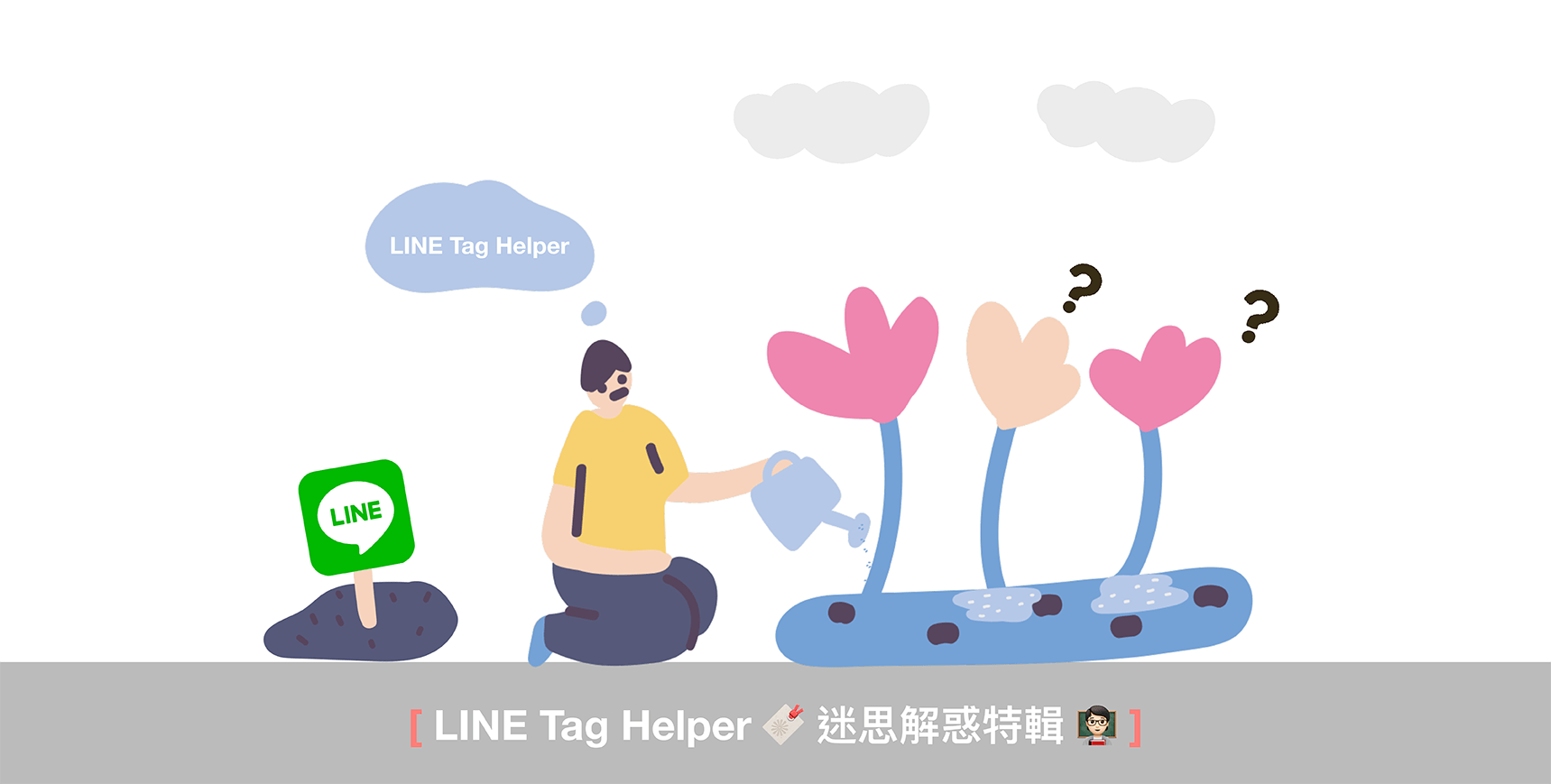使用 LINE Tag Helper 覺得好疑惑…那就快來服用我們為你準備的疑難排解特輯吧 💡
看完上一篇的 LINE Tag Helper 功能介紹與流程教學後,在操作中是否仍偶爾發生卡關的問題呢?
以下我們將整理【安裝問題】、【環境設定】和【介面操作】常見的問題,對 LINE TAG 有興趣的朋友,請快來閱讀文章吧 👀
LINE Tag Helper 安裝問題
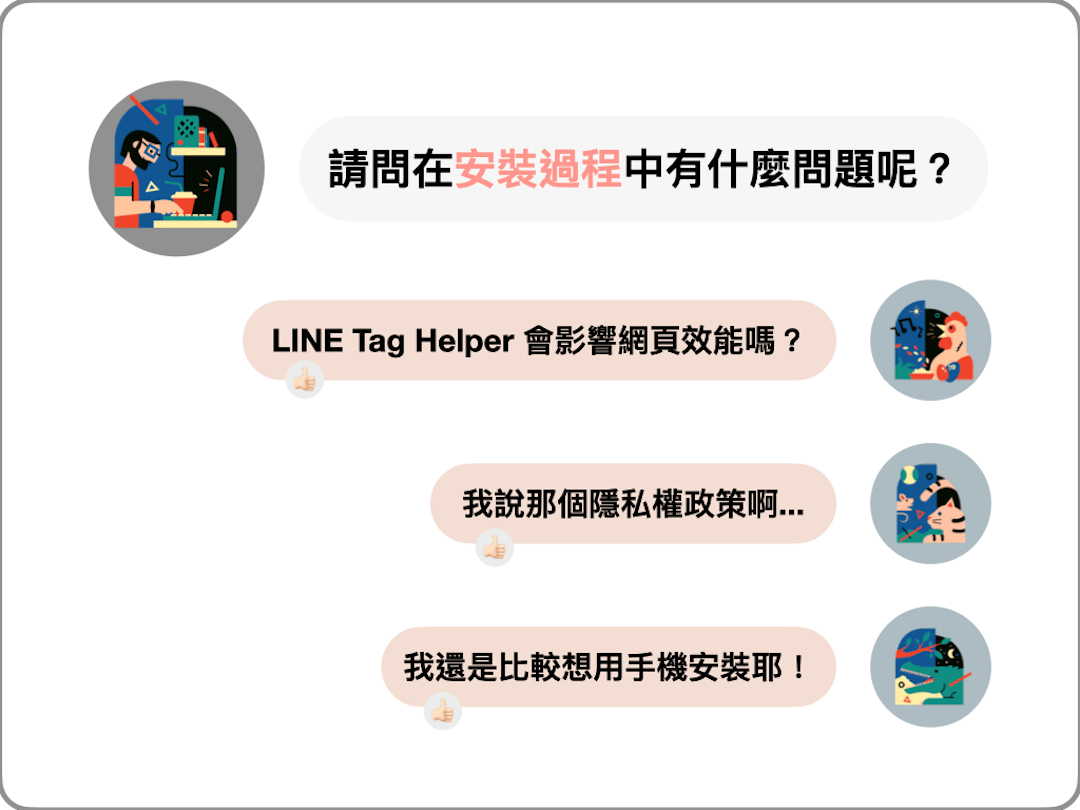
Q. LINE Tag Helper 會影響網⾴效能嗎?
A. LINE Tag Helper 不會影響網⾴效能喔。
Q. 我可以⽤手機裝 LINE Tag Helper 嗎?
A. 答案是…不可以唷 🙅🏻 LINE Tag Helper 目前只能透過電腦版 Chrome 瀏覽器安裝,建議您使⽤最新版的 Chrome 瀏覽器(真的很好用喔👍🏻)
Q. 安裝 LINE Tag Helper,需要同意隱私權條款嗎?
A. 是的,安裝 LINE Tag Helper 即代表您同意【隱私權條款】。
LINE Tag Helper 環境設定問題
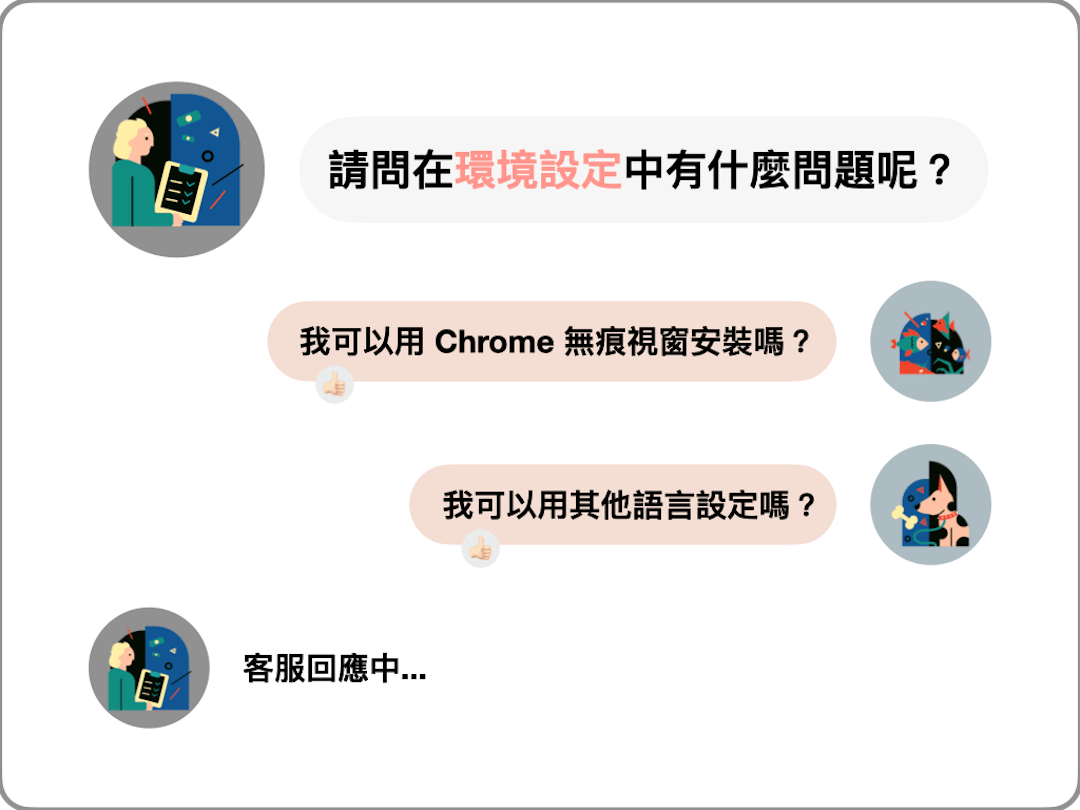
Q. 如果⼀定要使⽤ Chrome 的無痕視窗,該怎麼設定才有機會使⽤ LINE Tag Helper 呢?
A. 請參考以下 Chrome 瀏覽器設定:
Step1. 右鍵點擊 LINE Tag Helper ⼩圖示
Step2. 點擊【管理擴充功能】
Step3. 啟⽤【允許在無痕模式中執行】
⚠️ 詳細設定以該瀏覽器原廠資訊為主,請注意 LINE Tag Helper 仍有可能無法正確運作。
Q. 在 Chrome 的語⾔設定中,如果同時設定多種語言,是否仍有機會使用 LINE Tag Helper?
A. 不要胡鬧,請將【繁體中⽂文(台灣)】設定為預設語言。
LINE Tag Helper 介⾯操作問題
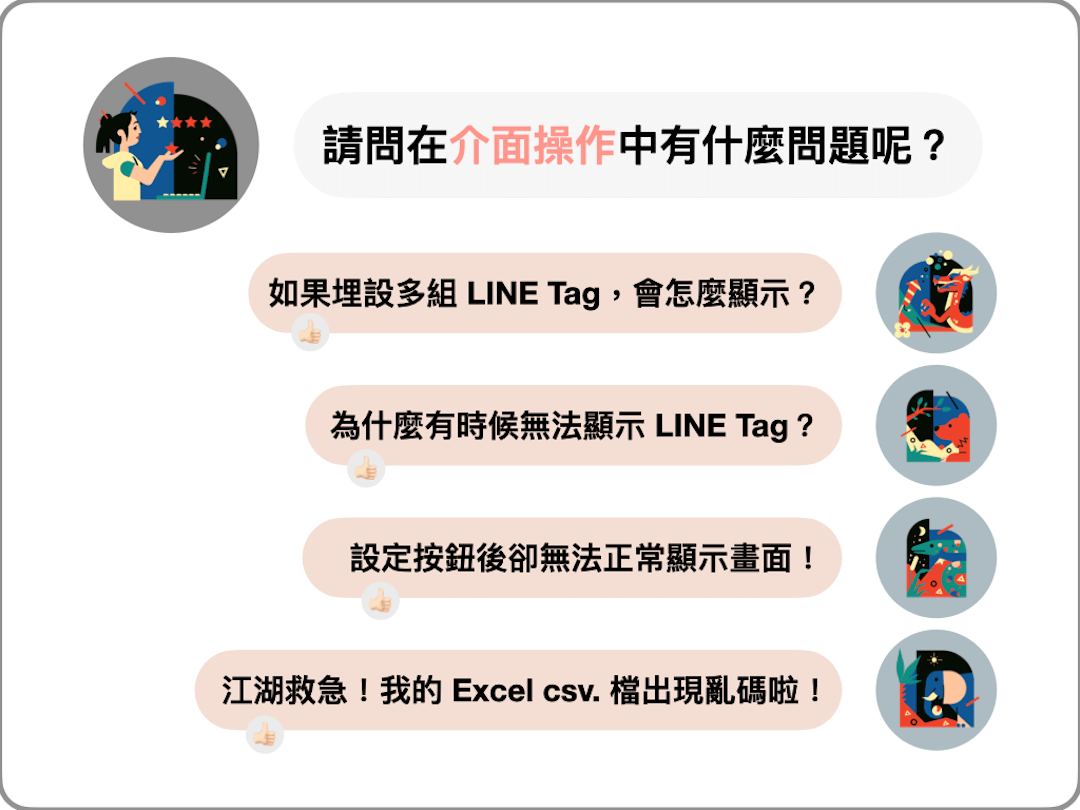
Q. 如果在⾴面埋設多組 LINE Tag,在 LINE Tag Helper 上會怎麼顯⽰?
A. Tag ID 會依照字⺟順序顯示。 例如,⾴面上有兩組 LINE Tag,開頭分別為 2189、2312,2189 會比 2312 前⾯顯示。
Q. 使⽤了類似 GTM 的⼯具埋設 LINE Tag,為什麼在 LINE Tag Helper 上有時無法顯示?
A. LINE Tag Helper 抓取的是網⾴上 LINE Tag 發出的訊號,如果頁面未成功送出 LINE Tag 訊號則無法顯示。建議先檢查程式碼是否正確埋設,或洽詢使用工具的服務供應商。
Q. 在⾴面的按鈕上設定了 LINE Tag 的事件,為什麼在 LINE Tag Helper 上無法顯示?
A. LINE Tag Helper 顯⽰的為「當下」網⾴ LINE Tag 發出的訊號,如果按鈕出現瞬間跳轉情況, 建議使用【Start Record】功能紀錄,並查看下載的 .csv 檔案。
Q. 為什麼⽤ Excel 打開下載的 csv 格式紀錄檔卻顯示亂碼?
A. 請將電腦 Excel 的編碼調整為【UTF-8】,若仍無法解決,請參考使⽤流程【關於 csv 格式的紀錄檔】步驟,或以 Excel 原廠資訊為主。
以上是本日的數位資訊分享,感謝你的閱讀 🌟
如果對數位廣告投放有興趣,歡迎來電洽詢 ☎️
我們會盡快安排專業的優化師為您服務 🚀
✆ 02-23965819
✉︎ https://pse.is/ispot